На Mac док-станция — это область внизу (с настройками по умолчанию) экрана, на котором отображаются ярлыки приложений, прикрепленные к док-станции, и приложения, которые в данный момент работают на вашем Mac.
При открытии приложения ярлык приложения отображается в доке. И когда вы закрываете приложение, ярлык приложения исчезает из док-станции, если ярлык приложения не прикреплен к док-станции. Для быстрого и удобного доступа вы можете добавить новые приложения в док-станцию или сделать так, чтобы они всегда оставались в док-станции. Или, возможно, вы захотите удалить ярлыки приложений по умолчанию и добавить свои любимые ярлыки приложений.
В этом руководстве мы рассмотрим все четыре способа, предлагаемые macOS для закрепления или добавления приложений в док-станцию.
4 способа закрепления приложений в доке MacOS
Метод 1 4
Прикрепите приложение к док-станции с помощью параметров док-станции
Шаг 1: Запустите приложение, которое вы хотите закрепить на док-станции, если оно еще не запущено.
Настройка док панели на MacBook Pro / Как настроить dockpanel на MacBook Pro?
Шаг 2: Выполнить щелкните правой кнопкой мыши на нем щелкните Опции, А затем нажмите Хранить в доке возможность прикрепить его к док-станции.

Метод 2 4
Добавить приложения для закрепления из папки «Приложения»
Шаг 1: Откройте приложение Приложения папка либо с помощью Command + Shift + A сочетание клавиш или нажав на Go меню в строке меню, а затем нажав на Приложения опцию.
Шаг 2: Перетащите значок приложения в закрепленную область док-станции, чтобы добавить его в док-станцию. Обратите внимание, что важно поместить значок приложения в область на панели, где отображаются прикрепленные приложения. Не переходите в свернутую или открытую область приложений.

Метод 3 4
Добавьте ярлыки приложений на рабочий стол для закрепления
Шаг 1: Перетащите ярлык приложения на рабочем столе в область док-станции, чтобы добавить ярлык в док-станцию.

Метод 4 4
Добавьте приложения в док, используя поиск в центре внимания
Шаг 1: Найдите приложение, используя поиск в центре внимания.
Шаг 2: Как только приложение отобразится в поиске прожектора, перетащите его в область закрепления, чтобы закрепить его.

Удалить приложение из док MacOS
Шаг 1: Щелкните правой кнопкой мыши на ярлыке приложения, которое вы хотите удалить из дока, нажмите Опции, А затем нажмите Удалить из дока опцию.

Если приложение работает, вы можете выбрать опцию Сохранить в доке вместо опции Удалить из док-станции. В этом случае снимите флажок Сохранить в доке. Как только приложение будет закрыто, оно будет удалено из дока. Вот и все!

Переставить приложения на док-станции
Если вы хотите расположить ваши любимые приложения на док-станции в определенном порядке, вы можете сделать это, переместив приложения в область док-станции. Чтобы переместить приложение, щелкните его левой кнопкой мыши, затем, удерживая, переместите в нужное положение и отпустите.
Похожие посты:
- Полное руководство по использованию и настройке док-станции в Ubuntu
- 4 способа добавить приложения в док в MacOS
- Лучшие бесплатные приложения для Android 2017: 100 вы должны скачать
- Как установить и использовать Latte Dock в Ubuntu и других дистрибутивах Linux
- Советы и хитрости для Samsung Galaxy S20: инсайдерское руководство по S20FE, S20, S20 + и S20 Ultra
- Советы и хитрости Samsung Galaxy S20: Руководство для S20, S20 + и S20 Ultra
- Как создавать сочетания клавиш для программ в Windows 10
- Советы и хитрости Samsung Galaxy S21: освоите S21, S21 + и S21 Ultra
- Советы и рекомендации по Samsung Galaxy S22: освойте S22, S22+, S22 Ultra
- Советы и рекомендации по Samsung Galaxy S22: освойте S22, S22+, S22 Ultra
Первичная боковая панель
популярные посты
- 3 способа отключить GetApps на телефонах Xiaomi, Redmi и Poco под управлением MIUI 1.8k просмотров
- 8 лучших сайтов для бесплатного чтения манги онлайн 1.5k просмотров
- Восклицательный знак на сетевом сигнале, мобильные данные не работают? 8 способов исправить 1.4k просмотров
- Как извлечь и установить файлы tar.gz в Ubuntu 1.4k просмотров
- [Работает] Удаление синего кружка с сенсорного экрана телефона Samsung 1k просмотров
- Как искать в Google, используя изображение или видео 0.9k просмотров
- В потоке Discord нет звука? 6 способов исправить просмотров 800
- Как исправить ошибку подключения к серверу YouTube [400] на Android просмотров 800
- 3 способа скрыть вкладки в Google Chrome просмотров 800
- Как скопировать и вставить в терминал Linux [для абсолютных новичков] просмотров 800
- Как установить Android App APK на устройстве Samsung Tizen OS просмотров 800
- Устранение неполадок «E: невозможно найти пакет» Ошибка в Ubuntu [Учебник для начинающих] просмотров 700
- Linux: что такое Opt Directory и как открыть Opt Directory просмотров 700
- Как найти потерянный Apple Pencil с помощью iPad (1-го и 2-го поколения) просмотров 700
- Служба Host Network Service Высокое использование сети в Windows 11/10 просмотров 700
- Windows 11 неправильно предупреждает, что защита Local Security Authority отключена просмотров 600
- Как создать многостраничный PDF-файл в Photoshop просмотров 600
Источник: websetnet.net
Добавление значка приложения Office для Mac на панели Dock
Excel для Microsoft 365 для Mac Word для Microsoft 365 для Mac Outlook для Microsoft 365 для Mac PowerPoint для Microsoft 365 для Mac OneNote для Microsoft 365 для Mac Excel 2021 для Mac Word 2021 для Mac Outlook 2021 для Mac PowerPoint 2021 для Mac OneNote 2021 для Mac Office 2021 для Mac Excel 2019 для Mac Word 2019 для Mac Outlook 2019 для Mac PowerPoint 2019 для Mac OneNote 2019 для Mac Office 2019 для Mac Excel 2016 для Mac Word 2016 для Mac Outlook 2016 для Mac PowerPoint 2016 для Mac OneNote 2016 для Mac Office 2016 для Mac Microsoft 365 для дома Office для бизнеса Office 365 для малого бизнеса Microsoft 365 для Mac Еще. Меньше
При установке Microsoft 365 для Mac значки приложений не добавляются в панель Dock автоматически. Чтобы добавить значок в эту панель, перетащите его из панели Launchpad или из папки Программы. Ниже описано, как перетащить значок из папки Программы.
- Выберите Система поиска >Приложения и откройте нужное приложение Office.
- На панели закрепления щелкните мышью, удерживая нажатой клавишу CONTROL, или щелкните правой кнопкой мыши значок приложения и выберите Параметры >Оставить в закреплении.
Источник: support.microsoft.com
Как добавить недостающие значки док-станции на Mac

Если вы заметили, что в Dock вашего компьютера Mac что-то пропало, вы попали по адресу. Поскольку это довольно распространенная проблема среди пользователей macOS, мы решили показать вам, как легко восстановить пропавшие значки из Dock.
Прежде чем начать, давайте посмотрим, почему они пропали.
Почему пропали значки Dock?
Верите вы в это или нет, но определенный значок, вероятно, пропал из Dock вашего Mac, потому что вы сами его удалили. Но вы ведь помните, что сделали это?
Ну, дело в том, что вы, вероятно, не помните, поскольку Dock не заблокирован. Поэтому вы могли по ошибке перетащить значок из Dock. На самом деле это невероятно просто, поскольку значки Dock можно удалить за несколько секунд.
Вы можете попробовать и убедиться в этом сами. Нажмите и удерживайте значок в Dock, который вы хотите удалить (не волнуйтесь, вы восстановите его позже). Перетащите его в сторону от Dock, а затем отпустите. Вы заметите, что значок исчез, а в macOS для этого есть довольно интересная анимация исчезновения.
В общем, скорее всего, именно это и произошло с вашим пропавшим значком Dock. Компьютерные вирусы также могут быть причиной пропажи значков Dock, но это маловероятно.
Восстановление пропавших значков Dock
В первую очередь, вам нужно знать, что программа, значок которой пропал, не исчезла с вашего компьютера. Программа по-прежнему установлена, и вы можете найти ее значок.
Значки, которые вы видите в Dock, на самом деле являются просто ярлыками. Следующие методы покажут вам, как их восстановить.
Метод 1: Перетаскивание
Самый простой способ восстановить пропавший значок — это обратить вспять процесс, который привел к его исчезновению. Другими словами, вы должны найти пропавшую программу на своем компьютере, перетащить ее и бросить в Dock. Вот как это можно сделать:
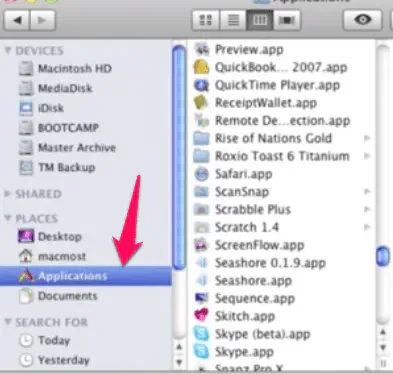
- Откройте Finder в macOS.
- Перейдите к папке Applications и щелкните по ней. Там находятся все приложения, установленные на вашем компьютере Mac.
- Найдите недостающий значок Dock.
- Найдя его, нажмите на значок и перетащите его в Dock.
- Не отпускайте значок, пока значки в Dock не переместятся на одно место, освобождая место для недостающего значка. Вы можете перемещаться по Dock и выбирать, куда поместить недостающий значок. Просто переместите значок в нужное место, и вуаля — он восстановлен.
Что делать, если вы не можете найти недостающий значок в папке Приложения?
Значки, которые вы не найдете в папке Приложения, находятся в правой части Dock. Эти значки на самом деле представляют собой папки. В macOS ярлыки встроенных системных папок почти всегда располагаются справа. Сюда входят папки Документы, Загрузки, Приложения и другие.
Чтобы восстановить их на старых версиях macOS, сделайте следующее:
- Откройте программу поиска macOS Finder.
- Нажмите на папку пользователя. Вы заметите, что все ранее упомянутые папки находятся внутри папки пользователя.
- Перетащите их в правую часть Dock и отпустите.
Для более новых версий macOS вот что вам нужно сделать:
- Откройте Finder.
- Вызовите меню GO.
- Выберите Home.
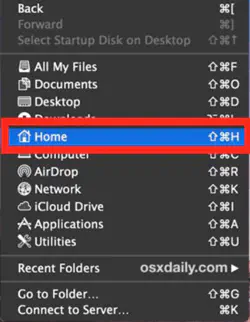
- Найдите папку, которую вы хотите восстановить.
- Перетащите ее на правую сторону.
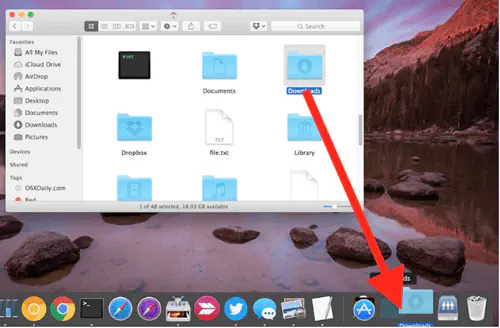
Если вы все еще не можете найти значок или папку, которая пропала, тщательно просмотрите Finder. Вы можете использовать строку поиска Finder. Если программа все еще установлена или папка не была удалена, она обязательно найдется.
Способ 2: Поместить значок в док при запущенной программе
Когда вы запускаете определенную программу, она появляется в доке. Значок программы будет оставаться там до тех пор, пока программа запущена. После закрытия программы ее значок будет автоматически удален из Dock.
Вы можете использовать это в своих интересах. Вот как это сделать:
- Найдите программу, значок которой отсутствует в Dock.
- Запустите ее. Ее значок появится в правой части Dock.
- Просто захватите его, нажав и удерживая, и перетащите в левую часть Dock.
После этого, когда вы закроете программу, ее значок останется в Dock.
Метод 3: Использование сочетаний клавиш
Третий и последний метод, который вы можете использовать для восстановления пропавших значков Dock, требует использования сочетаний клавиш.
- Откройте Finder.
- Перейдите к папке или значку, который вы хотите переместить в Dock.
- Выберите значок или папку.
- Нажмите одновременно Control + Shift + Command + T.
Всегда выигрывайте, играя в прятки на macOS
Удалось ли вам восстановить пропавшие значки Dock, используя некоторые из перечисленных методов? Какой из ваших значков больше всего любит играть в прятки? Дайте нам знать в комментариях ниже.
YouTube видео: Как добавить недостающие значки док-станции на Mac
Вопросы и ответы по теме: “Как добавить недостающие значки док-станции на Mac”
Как вернуть нижнюю панель на мак?
Скрытие или отображение панели инструментов. Выберите «Вид» > «Скрыть панель инструментов» или «Вид» > «Показать панель инструментов». В полноэкранном режиме (в некоторых приложениях) выберите «Вид» > «Всегда показывать панель инструментов в полноэкранном режиме».
Как добавить разделитель в док?
Либо просто нажмите комбинацию клавиш Shift + Command + U. В командную строку введите следующий пассаж и нажмите Enter. Ваш док перезагрузится, и в нём появится пустой элемент, который и будет служить разделителем. Возьмите его и перетащите в нужное место, как делаете это с обычными значками.
Как добавить Лаунчпад в док?
Можно перетянуть приложение из Launchpad, чтобы добавить его в Dock. Приложение находится в панели Dock и в Launchpad.
Как добавить ярлык в Dock?
На Mac можно сделать следующее. Добавление объектов в Dock. Перетяните приложения налево от линии (или выше линии), отделяющей недавно использованные приложения. Перетяните приложения направо от другой линии (или ниже этой линии), отделяющей недавно использованные приложения.
Как вернуть в Dock?
**Как восстановить случайно удаленную папку «Загрузки» в Dock на Мас**1. Откройте Finder в macOS. 2. В выпадающем меню выберите Переход → Личное. 3. Перетащите папку «Загрузки» в директории Личное на правый край панели Dock (за полосу рядом с корзиной).
Как вернуть иконки на Рабочий стол Мак?
Нажмите Finder на рабочем столе и перейдите в его настройки. Как только откроется вкладка Настройки Finder, перейдите в ее Общий раздел. Здесь вы можете увидеть опцию отображения различных значков на Mac.
Источник: gud-pc.com